|
Icequeen

Dieses Tutorial wurde mit PSP 12 geschrieben.
Es lässt sich aber auch mit den Vorgängerversionen problemlos nacharbeiten.
© Biene - All Rights Reserved. Bitte lest meine
Terms of Use.
Vervielfältigen oder Nutzung für
Bastelforen als Aufgabe nur mit meiner Erlaubnis !
Ein Teil der Grundidee dieses Tutorials ist von Chrissy.
Ich bedanke mich herzlichst, dass ihre Idee verwenden
und umsetzen durfte.
Du benötigst dieses
Material.
Such dir bitte selber eine geeignete Haupt-Tube.
Meine ist ©Nathalia
Suellen und nicht im Material enthalten.
Du darfst ihre Artwork jedoch nicht ohne Genehmigung
verwenden.
*Thanks for this wonderful permission!*
Unser background ist ©Chrissy.
Zur Herkunft unsere zwei Deko-Tuben kann ich leider
keine Angaben mehr machen.
Sollte dir das ©bekannt sein darfst du es mir gern
mitteilen.
Ich werde es selbstverständlich umgehend hier einfügen.
Ein riesengroßes Dankeschön geht an die fleißigen Tuber
der Tubengruppen denen ich angehöre.
Das Wasserzeichen der einzelnen Tuben ist in den Tuben enthalten.
Aus Respekt verändere weder die
Filenames, die Tube selber, noch entferne das Wasserzeichen!
Das © bleibt beim jeweiligen Original Artist.
Filter:
Tramages - Wire Mesh
Graphics Plus - Cross Shadow
Für die Animation: VDL - Adrenalin Snowflakes
Such dir aus deiner Tube eine helle VG und eine dunklere
HG Farbe.
Ich habe VG #dae3f2 und HG #9faecb benutzt.
Öffne eine neue Leinwand 650 x 450 px transparent.
Öffne background_icequeen.
Kopiere den Hintergrund als neue Ebene in dein Bild.
Öffne winterscenery8.png.
Kopiere die Winterszene als neue Ebene in dein Bild.
Bild - Größe ändern - 110 % - Größe aller Ebenen
anpassen - ausgeklickt.
Effekt - Kanteneffekt - Nachzeichnen.
Mischmodus - Helligkeit (Vorversion).
Schieb die Ebene ein ganz kleines Stück nach rechts.
Ebenen - Duplizieren.
Schieb diese Ebene etwas nach oben und noch weiter nach
rechts, etwas aus dem Bild heraus.
Rechtsklick - Anordnen - nach unten verschieben.
Öffne Limb2_03.png.
Kopiere die W-Deko als neue Ebene in dein Bild.
Bild - Größe ändern - 12 % - Größe aller Ebenen anpassen
- ausgeklickt.
Effekt - Kanteneffekt - Nachzeichnen.
Mischmodus - Helligkeit (Vorversion).
Schieb die Ebene nach unten links.
Aktiviere dein Löschwerkzeug - Gr. 15 - Deckfähigkeit
100.
Radiere das Band oben vorsichtig weg.
Effekt - 3D-Effekt - Schlagschatten.
2 -2 - 50 - 5 - schwarz.
Öffne deine ausgesuchte Frauentube.
Kopiere sie als neue Ebene in dein Bild.
Verkleinere sie ggfs.
Ich habe meine auf 90% verkleinert.
Schieb sie an einen schönen Platz.
Ebenen - Duplizieren.
Wechsel eine Ebene tiefer.
Anpassen - Bildschärfe verringern - Gaußscher
Weichzeichner - Radius 10.
Mischmodus - Multiplikation.
Wechsel auf die oberste Ebene zurück.
Mischmodus - Helligkeit (Vorversion).
Zusammenfassen - Alle zusammenfassen.
Mit Shift+D verdoppelst du dein Bild und legst eines
beiseite.
Auswahl - Alles
Bild - Rand hinzufügen - 1 px - VG Farbe.
Auswahl - umkehren.
Ebenen - neue Rasterebene.
Füll die Auswahl mit dem Silbermuster.
Auswahl - aufheben.
Mischmodus - Helligkeit (Vorversion).
Zusammenfassen - alle zusammenfassen.
Auswahl - Alles.
Bild - Rand hinzufügen - 23 px - weiß.
Auswahl in Ebene umwandeln.
Wechsel auf die HG Ebene zurück.
Auswahl - Alles.
Wechsel auf das Bild welches wir beiseite gelegt haben.
Bearbeiten - kopieren und auf deinem Großen Bild - In
eine Auswahl einfügen.
Auswahl - aufheben.
Anpassen - Bildschärfe verringern - Gaußscher
Weichzeichner - Radius 8.
Ebenen - Duplizieren.
Auswahl - Alles - Auswahl - ändern - verkleinern - 6 px.
Effekt - Filter - Tramages - Wire Mesh - Standard.
Auswahl ändern - verkleinern - 10 px.
Drück einmal die Entf-Taste deiner Tastatur.
Auswahl - aufheben.
Effekt - Filter - Graphics Plus - Cross Shadow.
Stell den vorletzten Regler auf 50.
Mischmodus - Hartes Licht.
Ebenen - Duplizieren.
Deckfähigkeit - 28%.
Zusammenfassen - Alle zusammenfassen.
Auswahl - Alles.
Bild - Rand hinzufügen - 1 px - HG Farbe.
Auswahl - Umkehren.
Ebenen - neue Rasterebene.
Füll die Auswahl mit dem Silbermuster.
Auswahl - aufheben.
Mischmodus - Helligkeit (Vorversion).
Zusammenfassen - Sichtbare zusammenfassen.
Füge nun die nötigen ©Infos, deinen Namen oder
Wasserzeichen ein.
An dieser Stelle solltest du dir überlegen ob du dein
Bild animieren möchtest.
Falls nein, speichere dein fertiges Bild als jpg und
fertig bist du!!!
Falls ja, wechsel auf die zusammengefasste Ebene unter
deinen ©Infos.
Aktiviere dein Freihandwerkwerkzeug - Punkt-Zu-Punkt.
Ziehe eine Auswahl um deine Tube und den Rand wie auf
meinem Screen.

Lass die Auswahl bestehen.
Benenne die Ebene - Schnee.
Ebenen - Duplizieren.
Wiederhole das noch zweimal.
Wechsel auf Schnee zurück.
Effekt - Filter - VDL-Adrenalin - Snowflakes.
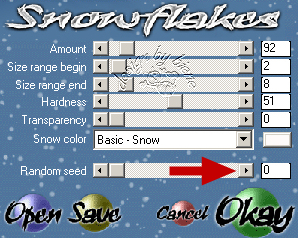
Wechsle auf Kopie von Schnee.
Wiederhole den Filter - ändere den Random Seed auf 50.
Schliess die Sichtbarkeit dieser Ebene.
Wechsle auf Kopie (2) von Schnee.
Wiederhole den Filter - ändere den Random Seed auf 100.
Schliess die Sichtbarkeit dieser Ebene.
Wechsle auf Kopie (3) von Schnee.
Wiederhole den Filter - ändere den Random Seed auf 150.
Schliess die Sichtbarkeit dieser Ebene.
Auswahl - aufheben.
Bearbeiten - Inhalte Kopieren - alle Ebenen kopieren.
Öffne deinen Ani-Shop.
Bearbeiten - Einfügen - Als neue Animation einfügen.
Zurück zum PSP:
Schließ die Sichtbarkeit der Ebene Schnee.
Öffne die Ebene Kopie von Schnee.
Bearbeiten - Inhalte Kopieren - alle Ebenen kopieren.
Zurück zum Ani-Shop:
Bearbeiten - Einfügen - nach dem aktuell
ausgewählten Einzelbild.
Zurück zum PSP:
Schließ die Sichtbarkeit der Ebene Kopie von Schnee.
Öffne die Ebene Kopie(2) von Schnee.
Bearbeiten - Inhalte Kopieren - alle Ebenen kopieren.
Zurück zum Ani-Shop:
Bearbeiten - Einfügen - nach dem aktuell
ausgewählten Einzelbild.
Zurück zum PSP:
Schließ die Sichtbarkeit der Ebene Kopie(2) von
Schnee.
Öffne die Ebene Kopie(3) von Schnee.
Bearbeiten - Inhalte Kopieren - alle Ebenen kopieren.
Zurück zum Ani-Shop:
Bearbeiten - Einfügen - nach dem aktuell
ausgewählten Einzelbild.
Bearbeiten - Alle auswählen.
Animation - Einzelbildeigenschaften.
Stell die Wiedergabezeit auf 20.
Über - Ansicht - Animation - kannst du dir nun deine Ani
ansehen.
Wenn sie dir so gefällt, als gif. abspeichern - und
fertig bist du !!


Ich hoffe du hattest ebenso viel Spaß wie ich an diesem
Tut!
- 20. November 2010 -
- Home -
|